いつも何かとお世話になるGoogleですが、ふとGoogleにアクセスするとGoogleが開かない時があるようですね!では、その原因は何で、対処法はどうすればいいでしょうか?
そのため今回は、Googleが開かない(スマホ・PC)時の原因と対処方法!をご紹介します!^^
スポンサーリンク
ブラウザでGoogleが開かない時の対処法
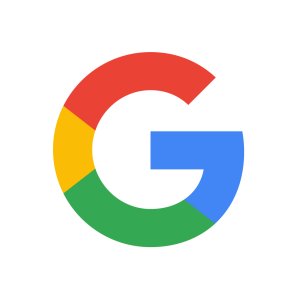 出典:https://www.google.co.jp/
出典:https://www.google.co.jp/
スマホ・タブレットとPCがあると思いますが、原因によって対処法が変わるので、ご自分の症状に合わせた方法を試してみてください。
端末の再起動
まずは、端末が調子が悪い可能性がありますので、再起動してみましょう。
ブラウザの再起動
ブラウザの調子が悪い可能性があるため、ブラウザを一度終了させ、再度起動してみましょう!
スマホの場合は、ホームボタン2度押しで、バックグラウンドで起動してるアプリを表示できるので、上にスワイプすればブラウザを終了できます。
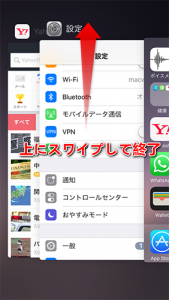
モバイルデータ通信の確認・改善
使っているネットワークの環境によっては、特定のページが開けなかったり、通信が安定しなかったりと様々な要因で開けなくなることがあります。
そのため、3G/4G/LTEのモバイルデータ通信が上手く行われているか確認しましょう。
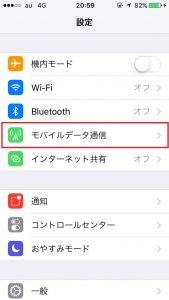
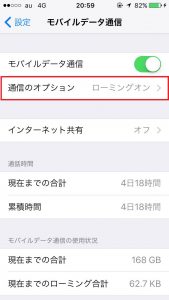
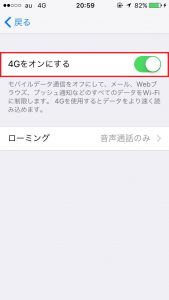
Wi-Fiの再接続/Wi-Fiルーターの再起動

他のサイトも「このページは開けません」などの注意文がでる場合は、Wi-Fiが何かしらの不具合を起こしている可能性があります。
- そのため、一度Wi-Fiを切断して再接続してみましょう!
- また、普段使用していないWi-Fiに接続してしまっている可能性があります。
FreeのWi-Fi等に接続してしまっていると、ネットに上手く接続できない可能性があります。いつもネットに接続できているWi-Fiに接続できているか確認しましょう!これは特にスマホに多いです。 - Wi-Fi自体に不具合が起こっている可能性もありますので、一度ルーターを再起動してみるのも手です。
ルーターによっては電源の切り替えスイッチが付いているタイプと付いていないタイプがあるので、付いているタイプはそのまま「オフ」にし再度「オン」状態にし起動させます。
付いていない場合は、ルーターの裏にある電力供給している部分のコードを抜いて強制的に電源を落とし、再度差しなおして起動させましょう!
確認してみても特に原因が見当たらない場合はcookieや履歴・キャッシュを削除してみましょう。
※ただし、各サイトに登録してあるIDやパスワードなども削除されてしまうため、削除後は手動で打ち込む必要があるのでご注意ください。
IEの場合
- 「ツール」
- 「インターネットオプション]を開く
- インターネット一時ファイルの「ファイルの削除」をクリック
- 「すべてのオフラインコンテンツを削除」
Google chromeの場合
- Ctrl+Shift+Delete を同時押し
- 出てきた選択肢の中から、「Cookieなどのサイトデータやプラグインデータ」と「キャッシュされた画像とファイル」にチェックを入れて、「閲覧履歴データを削除する」で削除可能です。
セキュリティソフトの確認
セキュリティソフトなどのブロック欄にGoogleのアドレスが入っていないかを確認し、入っていた場合は取り消すとGoogleに入れるようになると思います。
Googleの一時的なエラーの可能性もあるため待機
Googleのアップデートなどで一時的にGoogleが使えなくエラーの可能性があります。
そのため、少し時間をおいて様子を見てみましょう。
スポンサーリンク
アプリ版Googleが開けないときの対処法
バージョンの確認とアップデート
アプリ版Googleのアプリを押したりしても反応が無い場合は、アップデートを確認してみましょう。
何らかの不具合が修正されているアップデートの場合、アプリを更新すると治る可能性があります。
また、アップデート後に開けない不具合が発生した場合は、アップデートしたモノが一部不具合を起こしているかアップデートの失敗なので、修正されたバージョンが来るまで待つことになります。
検索バー反応の確認と対処法
次に、スマートフォンのホームの検索バーを押しても反応がない場合の対処法です。
スマートフォンのホームにある検索バーからもGoogleで検索をかけることも可能なのですが、そちらで検索ができない場合、数種類の対処法があげられます。
検索バーが反応しない
ホームに備え付けの検索バーではない場合は、一度ウィジェットを削除し貼りなおすことで治ることがあります。
また、端末が熱を持っていて不具合を起こしている場合もあるので、その時は少しスマートフォンをクールダウンさせるのが良いでしょう。
もう一つの方法として、端末を再起動してみるのも手段の一つです。
検索バーが純正でない場合
検索バーがGoogleの純正でない場合(有料アプリなど)、上の方法を試すか一度アンインストールをしてみましょう。
他にも有料アプリでの検索バーの場合、検索バーを押したときの役割がバグで無効になっていたりするので、一度そちらを確認してみるのもいいです。
その他の対処法はブラウザと同じ
その他の対処法は、上記で説明したブラウザと同じ対処法です。
まずは基本的な対処法から試してみましょう!
上記の方法で直らない場合はこちらも
【関連記事】
Googleで検索ができない時の症状・原因・対処方法!まとめ
Googleに繋がらない・開かない・見れない時の理由と対処法!
上記の方法で直らない場合はこちらも別記事もご参照ください☆
スポンサーリンク
Googleを使う時の楽天の人気商品を紹介☆
pcメガネ ブルーライトカット メガネ ブルーライトカット率80%
ブルーライトを80%カットしてくれるPCメガネです☆
僕もブルーライトをカットするようになってから、目の疲れが激減したのでおすすめです!
ブルーライトカット ガラスフィルム? 強化ガラス 保護フィルム
こちらはスマホのブルーライトをカットしてくれ、画面割れ防いでくれる保護フィルムです☆
両方カバーしてくれるの、今後はこのタイプが流行ってくると思います^^
防水ケース 全機種対応 スマホケース iPhone
こちらはスマホの防水カバーです☆
お風呂で使ったり、キッチンで使う時におすすめ!
まとめ
Googleが開かないことは一時的だと思いますので、簡単な方法で対処できると思います!
関連記事も良かったらご覧ください↓↓↓^^
【関連記事】
Googleで検索ができない時の症状・原因・対処方法!まとめ
Googleに繋がらない・開かない・見れない時の理由と対処法!
記事がお役に立ちましたら、ブックマーク・お気に入り登録をお願いします☆
スポンサーリンク



